說明書 SAMSUNG T220G (???)
Lastmanuals提供軟硬體的使用指南,手冊,快速上手指南,技術資訊的分享,儲存,與搜尋 別忘了:總是先閱讀過這份使用指南後,再去買它!!!
如果這份文件符合您所要尋找的使用指南, 說明書或使用手冊,特色說明,與圖解,請下載它. Lastmanuals讓您快速和容易的使用這份SAMSUNG T220G (???)產品使用手冊 我們希望SAMSUNG T220G (???)的使用手冊能對您有幫助
Lastmanuals幫助您下載此使用指南SAMSUNG T220G (???)

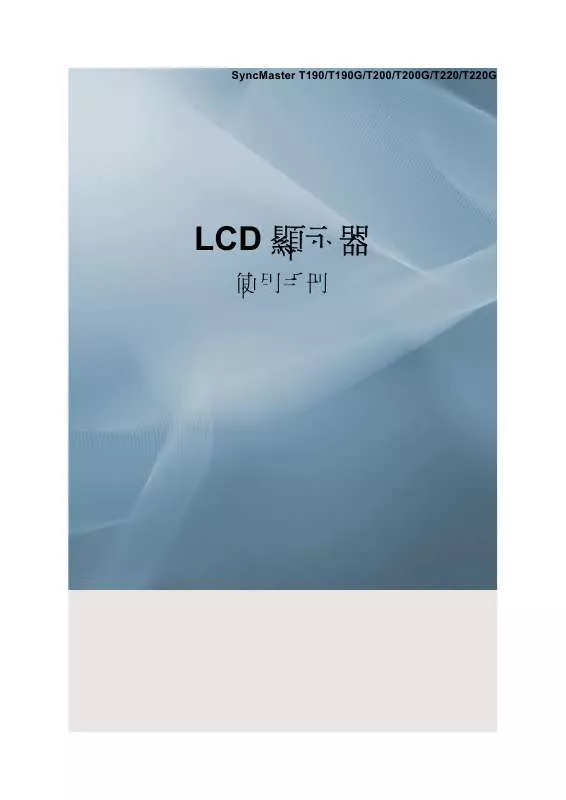
您也可以下載以下與您要搜尋的產品相關的手冊
 SAMSUNG T220G (???) QUICK GUIDE (VER.1.0) (1330 ko)
SAMSUNG T220G (???) QUICK GUIDE (VER.1.0) (1330 ko)
 SAMSUNG T220G (???) QUICK GUIDE (VER.1.0) (1330 ko)
SAMSUNG T220G (???) QUICK GUIDE (VER.1.0) (1330 ko)
手冊摘要: 使用說明書 SAMSUNG T220G (???)
在使用指南中有清楚的使用說明
[. . . ] 或是郵寄「回執聯」至「華碩電腦客服中心 - 內銷支援課 收」。若因未上網登錄註冊個人 資料及產品資料且未將回執聯寄回華碩電腦電腦客服中心,將會影響您售後服務的權益。 3. 請將隨機出貨之保固卡妥善保存,若因故遺失恕不予補發。若於購買華碩筆記型電腦壹個 月內,未進行註冊時,本公司將以華碩「出貨日」為保固啟始日期。請您務必保留保固 卡、發票(或影本)或經銷商之售貨單據(加蓋經銷商店章始生效力),於機台故障送修 時出示,始享有保固服務之權益。 4. 無論在任何情況下,您都不可以自行拆解修理本機,這將導致本機的保固作廢。若您尚 未註冊產品資料,請至華碩網站首頁的「產品註冊」連結進行註冊(網址︰http://tw. asus. com)。
四、維修注意事項
如您在使用華碩筆記型電腦有操作上或相關技術問題,建議您可先參考本使用手冊,若 無法解決您的問題時可透過經銷商或華碩筆記型電腦免付費服務專線︰0800-093-456 尋求協 助,我們將儘可能在線上協助您解決。 若為硬體方面之問題,倘若無法在線上為您解決,將視情況為您分派距離最近之維修點。 來電時請告知下列資訊以加快處理程序(倘若能將電腦置於手邊,將可更容易即時獲得相 關資訊甚至解決問題)︰ * 產品型號∕序號∕購買日期 * BIOS版本(可透過華碩系統診斷家程式查詢) * 作業系統 * 問題細節(或有無任何錯誤訊息) * 曾試過何種方法解決 * 保固卡
機器型號與序號辨別方式:可由機器底部找尋一 白色條碼,如下: MODEL:W3xxxxx. . . . . . . . . . . . . . . . . . . . . . . . . . . . . . . . . . . . . . . . . . . . . . . . . . . . . . . . . 機款 xxxxxxxxxxxx. . . . . . . . . . . . . . . . . . . . . . . . . . . . . . . . . . . . . . . . . . . . . . . . . . . . . [. . . ] 機器序號 IIIIIIIIIIIIIIIIIIIIIIIII W3xxxxxx-xxxxxx. . . . . . . . . . . . . . . . . . . . . . . . . . . . . . . . . . . . . . . . . . . . . 機器型號 Check Number : xxxx WARRANTY : xxM
華 碩 電 腦 保 固 服 務
送修前注意事項
1. 請先透過華碩筆記型電腦0800-093-456免付費電話之客戶技術支援服務/送修專線與華碩 客服人員聯繫後,若機台經由客服人員確認為硬體方面的問題需要快修服務時,我們將給 您一組維修授權號碼,並安排就近的快修中心為您服務;為保障您的權益,請您親自將機 台(並攜帶保固卡)送達所安排之快修中心,以縮短您送修的流程。 2. 為加速快修中心對維修機台的處理,請務必於取得維修授權號碼後的48小時內送修您的機 台;若您無法在48小時內送修,該組維修授權號碼即自行失效,您必須於送修前再次索取 新的維修號碼。 3. 請保留購買時的紙箱,當您需要回原廠檢測時,請您透過華碩筆記型電腦0800-093-456免 付費電話索取維修號碼後,務必於外箱包裝上註明維修編碼,否則機台將會直接經由快遞 退回。 4. 送修時非必要之相關配件請勿連同機器寄回,若遺失恕本公司不負保管之責。 5. 送修產品若因軟體安裝設定、病毒、其它硬體設備衝突或保固貼紙、原廠序號條碼污損、 破損致無法辨識,或產品本身屬人為不當操作導致損壞、產品已超過保固期限,上述均不 在保固範圍內,華碩將另行報價收費。 6. 再次提醒您!!!請於送修前務必將您的重要資料先行備份,華碩僅負責產品之維修與檢測, 恕不提供資料救援與備份,對於送修過程中因任何因素而造成資料之遺失,本公司恕難負 責。
五、賠償限制
因本公司的疏忽或其他可歸責事由,致 貴客戶得向本公司提出損害賠償之請求時,無論 貴客戶基於何種權利請求賠償,本公司的賠償責任限於: 1. 人身傷害(包括死亡)、物之毀損及有形的個人財產。 2. 其它各種狀況,包含本公司未履行保證聲明所造成的任何實際損害,本公司的賠償責任僅 限於致 貴客戶所受之直接損害為限,並以個別產品之合約價款為賠償上限。 3. 本公司的整個賠償責任及對 貴客戶的補償,惟有因契約或侵權行為、任何違約所造成的 損害始成立。 本公司對下列各項不負任何責任: 1. 第三人向 貴客戶請求之賠償。 2. 貴客戶資料之滅失或損害。 3. 貴客戶之任何附帶雜項支出、特別損害、間接損害或其他衍生之經濟損害(包括利潤 及節餘損失) 以上限制亦適用於本公司供應商與轉銷商。
目
錄
本書導讀. . . . . . . . . . . . . . . . . . . . . . . . . . . . . . . . . . . . . . . . . . . . . . . . . . . . . . . . . . . . . . . . . . . . . . . . . . . . . . . . . . . . . . . . . . . . . . . . . . . . . . . . . . . . . . . . . . . . . . . . . . . . . . . . . . . . . . . . . . . . . . . . . . . . . . . . . . . . . . . . . . . . . . . . . . . . . . . . . . . . . . . . . . . . . . . . . . . . . . . . . . . . . . . . . . . . . . . . . . . . . . . . . . . . . . . . . . . . . . . . . . . . . . . . . . . . . . . . . . 3 華碩電腦保固服務. . . . . . . . . . . . . . . . . . . . . . . . . . . . . . . . . . . . . . . . . . . . . . . . . . . . . . . . . . . . . . . . . . . . . . . . . . . . . . . . . . . . . . . . . . . . . . . . . . . . . . . . . . . . . . . . . . . . . . . . . . . . . . . . . . . . . . . . . . . . . . . . . . . . . . . . . . . . . . . . . . . . . . . . . . . . . . . . . . . . . . . . . . . . . . . . . . . . . . . . . . . . . . . . . . . . . . . . . . . . . . . . . . . . . . . . 40 3-4 鍵盤的使用. . . . . . . . . . . . . . . . . . . . . . . . . . . . . . . . . . . . . . . . . . . . . . . . . . . . . . . . . . . . . . . . . . . . . . . . . . . . . . . . . . . . . . . . . . . . . . . . . . . . . . . . . . . . . . . . . . . . . . 71 5-3 效能設定. . . . . . . . . . . . . . . . . . . . . . . . . . . . . . . . . . . . . . . . . . . . . . . . . . . . . . . . . . . . . . . . . . . . . . . . . . . . . . . . . . . . . . . . . . . . . . . . . . . . . . . . . . . . . . . . . . . . . . . . . . . . . . . . . . . . . . . . . . . . . . . . . . . . . . . . . . . . . . . . . . . . . . . . . . . . . . . . . . . . . . . . . . . . . . . . . . . . . . . . . . . . . . . . . . . . . . . . . . . . . . . . . . . . . . . . . . . . . . . . . . . . . . . . . . . . . . . . . . . . . . . . . . . . . . . . . . . . . . . . . . . . . . . . . . . . . . . . . . . . . . . . . . . . . . . . . . . . . . . . . . . . . . . . . . . . . . . . . . . 79 5-6 ACPI介面. . . . . . . . . . . . . . . . . . . . . . . . . . . . . . . . . . . . . . . . . . . . . . . . . . . . . . . . . . . . . . . . . . . . . . . . . . . . . . . . . . . . . . . . . . . . . . . . . . . . . . . . . . . . . . . . . . . . . . . . . . 80
第六章:附錄
6-1 簡易故障排除. . . . . . . . . . . . . . . . . . . . . . . . . . . . . . . . . . . . . . . . . . . . . . . . . . . . . . . . . . . . . . . . . . . . . . . . . . . . . . . . . . . . . . . . . . . . . . . . . . . . . . . . . . . . . . . . . . . 82
10
第一章 認識您的電腦
1-1 電腦各部分導覽 1-2 選購配件說明 1-3 日常維護保養 1-4 外出使用 1-5 保密功能 1-6 個人資料備份
1-1◇電腦各部分導覽
1-1 電腦各部分導覽
請勿將筆記型電腦液 晶顯示螢幕上蓋過度 折彎至與桌面平行,可能會 造成訊號連接線的損毀。
取出您的筆記型電腦之後,先別急著連接電源線,讓我們 先來看看這台筆記型電腦的各部分組件。
前視圖
1 2 2 2
1 上蓋扶手 2 喇叭
12
第一章:認識您的電腦
後視圖
1
1 電池模組
13
1-1◇電腦各部分導覽
上視圖(視選購機型)
1
1 訊息指示燈
2
2 彩色液晶顯示螢幕 3 全功能大型鍵盤組 4 觸控板 5 觸控板按鍵 6 麥克風收音孔
6 A B 3
1
5
4
A
多媒體主播台電源開關 倒轉/降低音量鍵 停止播放/托盤退出鍵 播放/暫停切換鍵 快轉/提高音量鍵
B
視選購機型而不同
效能設定快捷鍵 藍芽快捷鍵 Splendid快捷鍵 Internet快捷鍵 無線網路快捷鍵 觸控板鎖定快捷鍵
14
第一章:認識您的電腦
底視圖
1 2 3
CD/DVD
9 8
4
5
7
6
5
1 抽換模組槽彈簧開關 2 重置插孔 3 硬碟機模組 4 記憶體擴充插槽及中央處理器插槽 5 電池模組彈簧開關 6 電池模組 7 無線網路模組槽 8 名片夾 9 抽換式模組
15
1-1◇電腦各部分導覽
左視圖
1 2 3 4
5
1
6
7
8
9
您所購買的產品依選購 機型之不同,光碟機相 關操作按鈕的位置有可能與 圖示並不相同。
1 USB埠 2 外接顯示器插孔 3 網路線插孔(RJ-45) 4 光碟機托盤退出鈕 5 防盜鎖槽 6 數據機電話線插孔(RJ-11)
7 光碟機托盤 8 光碟機指示燈 9 光碟機緊急退出孔
16
第一章:認識您的電腦
右視圖(視選購機型而定)
1 2 3 4 5
6
7
11
8
9
10
請注意U S B埠的方向 性,方向相反則無法 置入,請勿過度用力置入, 以避免U S B裝置或插槽的損 壞。
1 耳機插孔(S/PDIF) 2 PC卡插槽
3 IEEE 1394連接埠
4 USB埠 5 電源開關 6 麥克風插孔(Mic in) 7 SD∕MMC∕MS∕MS Pro 四合一讀卡機插槽 8 紅外線資料傳輸埠 9 電視連接埠
您所購買的產品依選購 機型之不同,有可能不 包含讀卡機。
10 直流電源輸入插孔 11 EXPRESS卡插槽
17
1-2◇選購配件說明
1-2 選購配件說明
以下選購產品資訊適用 於本系列筆記型電腦使 用,規格內容僅供參考,產 品將隨時更新,恕不另行通 知,請參考本公司網站更新 說明。
除了以上內建配備之外,為了滿足您更專業的需求,我們 提供了以下多種選購配備,請洽詢經銷商選購(規格依機型而 不同)。 ※記憶體模組 ※USB軟碟機 ※USB擴充座(USB Hub) ※USB光學滑鼠 ※Ai-Flash碩碩碟 ※USB高速資料傳輸線 ※無線區域網路基地台/ 無線網路卡 ※備用電池組 ※豪華筆記型電腦專用揹袋
請勿將磁片置於筆記 型電腦喇叭正上方, 有可能導致磁片中資料的流 失,請特別注意。
您所購買產品的外觀 有可能與附圖並不相 同,請參考最新的產品附件 說明。
▲USB擴充座
▲USB滑鼠
▲USB高速資料傳輸線
▲USB軟碟機
▲AiFlash碩碩碟
18
第一章:認識您的電腦
1-3 日常維護保養
筆記型電腦屬於精密儀器,請使用者特別注意以下保養重 點,以避免機器因人為不當操作而故障。
液晶顯示螢幕
請勿使用任何酸性洗 劑擦拭觸控板,也 不要將任何洗劑直接噴灑或 傾倒在筆記型電腦的任何部 位。
L C D液晶顯示螢幕是筆記型電腦最脆弱的元件,由於它的 薄玻璃結構,受到外力較容易破裂。在筆記型電腦包裝上通常 都會標明筆記型電腦可以承受的重力,使用者應該特別注意。 應避免刮傷筆記型電腦外殼,將產生不可消除的刮痕。 ※請勿用力蓋上液晶顯示螢幕上蓋,避免上蓋玻璃破裂。 ※蓋上液晶顯示螢幕上蓋時,請勿放置任何異物在鍵盤及顯示 螢幕之間,可能會造成顯示螢幕因重壓而破裂。 ※將筆記型電腦放在專用揹袋內攜帶外出時,請勿放置過多的 周邊裝置或是其他物品在揹袋與液晶顯示螢幕之間,避免壓 壞液晶顯示螢幕玻璃。 ※液晶顯示螢幕上不可放置任何物品,避免重壓造成內部元件 的損壞。 ※請勿用手指及尖銳的物品碰觸螢幕。 ※建議購買液晶顯示螢幕專用擦拭布來清潔您的螢幕,並請勿 過度用力擦拭,以避免螢幕破裂。 ※長時間不使用電腦時,可透過鍵盤上的功能鍵 <F n> + <F7> 將液晶顯示螢幕電源關閉,除了節省電力外亦可延長螢幕之 壽命。 ※請勿使用任何化學清潔劑擦拭液晶顯示螢幕。 ※液晶顯示螢幕表面需避免硬物接觸,以免刮傷(如鈕扣、錶 帶、皮帶扣環等)。 ※液晶顯示螢幕表面會因靜電而吸附灰塵,如發現有灰塵時請 使用柔軟乾布擦拭,勿用手直接拍除,以免在液晶顯示螢幕 表面留下些許指紋。 ※不可以讓水滴浸入液晶顯示螢幕內部,這將可能造成液晶顯 示螢幕內部元件損毀。 ※輕開輕闔液晶顯示螢幕上蓋,可避免液晶顯示螢幕連接線因 施力過重而鬆動,導致螢幕閃爍。
19
1-3◇日常維護保養
電池
詳細的電池使用及保養資訊,請參考5-2電池系統的說明。 ※請務必將廢電池回收,請依照您所在地區有關廢棄電子產品 的處理方式妥善處置。 ※請勿將電池存放靠近火源或是丟入燃燒的火堆中,有可能造 成爆炸的意外。 ※請勿嘗試拆解或重組電池,並小心勿將電池短路等。 ※室溫(20~30度)為電池最適宜之工作溫度,溫度過高或過低 的操作環境將降低電池的使用時間 。 ※建議平均三個月,進入B I O S設定程式,執行 B I O S設定程 式內「P o w e r能源選單」下的電池校正功能「S t a r t B a t t e r y Calibration」(備用電池也一樣) 。
硬碟
※盡量在穩定的狀況下使用,避免容易晃動的地點操作電腦。 ※硬碟最脆弱的時候是在開機及關機的時候。開機時,硬碟啟 動馬達的轉速還未趨於穩定,若此時產生震動,則容易造成 壞軌﹔而關機時,則是因為硬碟軸承未完全靜止,如任意搬 動,此時也很容易造成硬碟的傷害。故建議關機後等待約 三十秒左右後再移動電腦。
軟碟機
※避免使用防塵蓋有些微損壞的磁片。 ※避免使用發霉的磁片。 ※購買軟碟機清潔磁片,定期清潔讀寫磁頭。
光碟機
※使用光碟機清潔片,定期清潔雷射讀取頭。 ※請雙手並用的將光碟片置入光碟機中,一隻手托住光碟機托 盤另一隻手將光碟片確實固定,可避免光碟機托盤變形。
20
第一章:認識您的電腦
鍵盤
鍵盤是筆記型電腦使用者最常接觸的部分,長時間下來鍵 盤間都會容易累積灰塵,可用小毛刷來清潔縫隙,或是使用一 般在清潔照相機鏡頭的高壓噴氣罐,將灰塵吹出,或使用掌上 型吸塵器來清除鍵盤上的灰塵和碎屑。至於鍵盤表面的清潔則 可在軟布上沾上少許之清潔劑,在關機的情況下再輕輕擦拭鍵 盤表面。 鍵盤進水是最容易發生的事情,鍵盤進水之後,由於鍵盤 是無源鍵盤(不需要電源供應),不會引起電路部分的直接損 壞,但容易引起鍵盤內部的印刷電路變質失去導電作用從而使 鍵盤失靈報廢,所以在日常使用的時候一定要注意防止此類情 況發生。若真的進水,鍵盤失靈,請與授權經銷商聯絡。
觸控板保養
※使用觸控板請保持雙手清潔及乾燥,以免發生游標亂跑之現 象。 ※如弄髒表面時,可使用乾布微沾水輕輕擦拭表面即可,請勿 使用粗糙的菜瓜布等物品擦拭表面。 ※觸控板是採靜電感應,請勿使用尖銳物品在觸控面板上書 寫,亦不需重壓使用以免造成損壞。
散熱
筆記型電腦的散熱相當重要,請勿堵住通風散熱孔。不 可以放在柔軟的物品上,如雙腿,床上,沙發上,有可能會堵 住散熱孔,一段時間過後,更可能會感到燙手,甚至當機。所 以在日常使用中稍加注意避免以上情形發生就可以解決此一問 題。
其他元件保養
清潔保養前請務必依照下列步驟保養您的筆記型電腦以及 相關周邊。 步驟一:關閉電源並移除外接電源線,拆除內接電池及所有的 外接設備連接線。 步驟二:用小吸塵器將連接頭、鍵盤縫隙等部位之灰塵吸除。
21
1-3◇日常維護保養
步驟三:用乾布略為沾濕再輕輕擦拭機殼表面,請注意千萬不 要將任何清潔劑滴入機器內部,以避免電路短路燒毀 步驟四:等待筆記型電腦完全乾透才能開啟電源
進水處理
※千萬不可貿然開機,否則會讓筆記型電腦的損害更加嚴重。 ※立刻拆下筆記型電腦的電源線及電池,如有外接或抽換式的 模組零件(如光碟機,軟碟機,擴充記憶體)一併取下。 ※將筆記型電腦機體內的污水盡量倒光,找一條柔軟的溼紙巾 或軟布將污泥輕輕拭去,並盡量避免磨損表面。 ※再用電扇將機體及零件吹乾,並在第一時間內送到服務站由 受過訓練的專業工程師處理,這樣才能將損害減低到最低程 度。 ※請勿使用「吹風機」,以免因高溫造成機構變型。 ※特別提醒,如果筆記型電腦揹袋已經遭到污水浸泡受損,請 勿將之用來裝置送修的筆記型電腦,以免造成二次損害。
其他建議事項
※若您的筆記型電腦螢幕為左右兩邊式之卡榫設計,建議您, 開啟時兩側施力一致,可避免卡榫因施力不均而斷裂。 ※當您將筆記型電腦收到您的揹包時,記得繫上內部的扣帶, 以避免不經意的開啟而導致您的筆記型電腦掉落而破損。 ※勿將筆記型電腦長時間曝曬在過熱的環境中,如車廂內、以 避免電子零件提早老化。 ※定期備份硬碟內的重要資料,可降低因硬碟損壞所造成之不 便與傷害。 ※定期更新主機之韌體及驅動程式,保持您的筆記型電腦獲得 最佳的相容性與穩定性。
22
第一章:認識您的電腦
1-4 外出使用
移動筆記型電腦之前請務必將電源關閉,並拔除所有的連 接線,避免接頭損壞。假如您欲攜帶筆記型電腦外出使用時, 請遵循以下各項準備步驟並詳細檢查注意事項。
假如您開車帶著筆記 型電腦外出時,請勿 將筆記型電腦放在晒 得到太陽的車內。有必要將 筆記型電腦留在車上時,也 請將之放在行李箱內較陰涼 的角落。
外出使用注意事項
步驟一:確定所有備份電池的電力都已充飽,您可以在作業系 統下察看電池電量顯示。 步驟二:關閉筆記型電腦電源開關。 步驟三:將液晶顯示螢幕上蓋關上。 步驟四:拔掉交流電源線。 步驟五:拔掉所有連接線。 步驟六:將筆記型電腦放入專用揹袋內以避免灰塵污染及碰撞 情形發生,並注意不要在筆記型電腦專用揹袋內放置 過多物品,以避免壓壞液晶顯示器玻璃。 步驟七:檢查是否帶了「備用電池」、「變壓器」、「電源 線」、「使用手冊」、「保證卡」等,並且不要忘記 您的開機密碼及硬碟機密碼。 假如您需要帶著筆記型電腦離開座位去開會,而又不想關 閉目前的作業狀態(正在使用簡報軟體等),您可以設定筆記 型電腦進入「休眠模式」的狀態,電腦將儲存目前的工作狀態 並關機,當您到達會議室時再將筆記型電腦開關打開,筆記型 電腦就會回到先前的工作狀態(原先編輯的簡報),您也可以 繼續先前的作業或是馬上進行簡報。
請勿在硬碟機(或是 光碟機、軟碟機等) 尚在運轉時移動筆 記型電腦,要帶著筆記型電 腦在家或是辦公室走動的時 候,筆記型電腦必須是在待 命或是休眠(Hibernation)的 狀態。
進入休眠模式(Hiber -n a t i o n)的狀態之 後,數據機電話訊號 會斷線,假如您正在使用網 路(L A N),重新開機之後若未 再重新連結網路,O u t l o o k等 網路通訊應用程式可能會當 機。正確的動作是,請您將 網路應用程式關閉之後再進 入休眠模式。
如何進入暫停模式
按下「開始」功能表→「電腦關機」,選擇「待命」項目 (如左圖),此時系統可以立即進入「待命模式」,或是按下 + 按鍵,同樣也可以立即進入「待命模式」。(倘若
您已開啟「系統休眠」的設定,按下<S h i f t>鍵,則能出現休眠 選項)
23
1-4◇外出使用
出國商務旅行前的準備
假如您經常需要帶著筆記型電腦出差到國外,首先必須注 意以下幾件事: 1. 請在筆記型電腦揹袋內名片夾放置名片等識別資訊,用英 文標明下榻旅館地址電話等(最好是多國語文),以便拾 獲者歸還。並請在硬碟中暗藏一份個人基本資料文字檔, 以證明自己為該筆記型電腦的主人。 2. 您可以設定系統開機密碼,硬碟機密碼,螢幕保護程式密 碼等等,避免遭人窺視或竊取機密資料。 3. 請確認欲前往國家當地使用的電壓規格,本產品所附變壓 器本身為國際通用,因此不須更換,但是由於各國電壓不 同,電源插頭設計不同的關係,請於當地電腦販售店選購 適合的電源線。 4. 假如您欲攜帶數據機出國使用,或是您的筆記型電腦具備 數據機功能,請務必事先查明該數據機是否適用該國之電 信相關規格,譬如電話線接頭形式是否符合等等,否則不 可以在當地使用。 5. 通關時請隨身帶著筆記型電腦上飛機或是輪船,勿將未經 過完整包裝(經過廠商測試合格通過的防碰撞包裝)的筆 記型電腦置放在行李箱中托運,在行李托運過程中可能會 發生對筆記型電腦造成損害的搖晃及碰撞,皆可能造成筆 記型電腦內部元件的損毀。 6. 請攜帶購買證明以備海關檢查。 7. 請勿在筆記型電腦內安裝非法軟體或是存放色情圖檔,以 避免觸犯旅遊當地的法律,避免牢獄之災。
24
第一章:認識您的電腦
1-5 安全防護功能 (選購)
本產品的安全防護功能有以下幾種,說明如下;
硬體防護
本產品具備一個 防盜 鎖槽,您可以自行選購防盜 鎖將筆記型電腦鎖在固定之 地點,防止他人竊取。
系統防護
在BIOS設定程式內可設 定雙重保密功能,分為以下兩個部分: ※硬碟保密:使用者可以自己設定硬碟機密碼,在B I O S設定程 式的Security選單中設定好密碼,在系統POST過程中將會先 詢問您的硬碟機密碼。如此一來,當你的硬碟機被別人拿去 使用,他若沒有您提供的密碼就無法使用這顆硬碟,也無法 開機,也確保資料不致遭他人竊取。 ※系統保密:在B I O S設定程式的S e c u r i t y選單中亦可以設定一 組管理者密碼,及一組使用者密碼,在每一次開機或是進入 B I O S設定程式時將會詢問密碼。如此一來,可以避免未經授 權的使用者操作您的電腦。 假如您設定了以上三種密碼,系統在開機時,首先會詢問 硬碟機密碼,隨即詢問你系統密碼(三組密碼可以設定為不同 號碼)。
T P M安全防護功能 之 預 設 值 為 關 閉 [D i s a b l e d],欲使用 此一功能,請在一開機時按 <F2> 進入B I O S設定程式, 在「S e c u r i t y」選單下,將 「TPM Security」功能設定為 [E n a b l e d],即可開啟此一功 能。
TPM安全防護 (選購機型)
本產品具備TPM安全晶片(Trusted Platform Module;TPM 可信任安全平台模組),由HP、IBM、Intel、Microsoft等廠商 所組成的信任運算平台聯盟(T C G)所推廣,這是一種電腦身 分辨識的裝置,包含硬體(本產品配備T P M安全晶片)及軟 體。
25
1-6◇個人資料備份
1-6 個人資料備份
本電腦在出貨時皆經過層層嚴格的測試,在正常的環境使 用下,可以幫助您更有效率的完成工作以及休閒娛樂的享受。 但是,您的個人資料仍有可能因為以下原因而造成資料遺失, 譬如:意外刪除或覆蓋檔案、硬碟機損壞、電腦病毒破壞、天 然災害、電腦遭竊致寶貴資料遺失等等。因此,建議您平時作 好資料備份的工作,可以將損失降低到最低點。以下提供您幾 個方便好用的備份方法:
善用軟體工具
一、 以適當的比例將硬碟予以切割
硬碟資料發生問題主要可以區分成兩種狀況,第一種為 硬碟硬體本身的故障,此類問題的預防方式只能依賴平時的備 份動作﹔第二種為作業系統損毀造成無法正常開機,針對此情 況,如果我們在安裝作業系統之前,就已經將硬碟以適當的比 例進行切割,且將重要的資料都已經備份在不同於儲存作業系 統的分割區中,這時我們就可以大膽的以其他方式或工具來設 法挽救作業系統甚至於重新安裝作業系統,而比較不用害怕硬 碟中辛苦建立的資料受到損害。一般而言,建議將硬碟以6: 4的比例將存放作業系統以及存放其他資料的分割區予以分 割。(作業系統6,其他資料4) 倘若作業系統已經安裝在整顆硬碟中,也就是硬碟中只有 一個分割區,而想要事後加入一個分割區來作應用,則可以透 過支援Windows的硬碟切割軟體,如使用Partition Magic。
二、 有系統的將硬碟中的資料分類儲存
為了更有效率的備份,建議平時在存放資料時,就該妥善 的分類。一般說來,需要備份的資料可分為下列幾種: A. 各種文件檔案,如:Office文件,圖片,MP3. . . . . 等。 B. [. . . ] 各種文件檔案,如:Office文件,圖片,MP3. . . . . 等。 B. 郵件備份資料,如:寄件備份,通訊錄. . . . . 等。 C. 瀏覽器網站連結資料,如Explorer中的我的最愛,Net-scape 中的Bookmarks等。
26
第一章:認識您的電腦
儘可能的將以上三類資料存放在邏輯磁碟D的某一個資料 夾中。這樣做的好處是,當要執行資料備份作業時,只要固定 將該資料夾複製到其他儲存媒體中,比較不容易發生遺漏的情 況,且大大的簡化備份的複雜度。
選擇適當的資料備份裝置
管理好重要資料的儲存位置之後,必須選擇一個適當的資 料備份裝置來存放備份的資料。
一、 USB硬碟外接盒
以目前而言,U S B硬碟外接盒的方便性是最佳的,傳輸速 率高且支援隨插即用功能。可在開機狀態下於視窗右下角工作 列上「安全地移除硬體」外接裝置的方式,抽取您的外接式硬 碟機,隨時存取您的資料,U S B也是目前幾乎所有筆記型電腦 皆內建的標準連接埠。廠商更提供2. 5"及3. 5"硬碟外接盒: A. 2. 5"硬碟外接盒:提供小而輕便的攜帶性,但2. 5"硬碟的單 位價格相對較高。 B. [. . . ]
放棄下載這份使用手冊 SAMSUNG T220G (???)
Lastmanuals提供軟硬體的使用指南,手冊,快速上手指南,技術資訊的分享,儲存,與搜尋
在任何的情況下, Lastmanuals都沒有任何的責任: 如果您所搜尋的文件結果是不存在的,不完整的,不是您的母語的, 或是型號或語言與描述不符. Lastmanuals不提供翻譯的服務
如果您接受這份合約內容, 請在閱讀完此約後,按下“下載這份使用手冊”, 下載SAMSUNG T220G (???)手冊的過程馬上開始.
